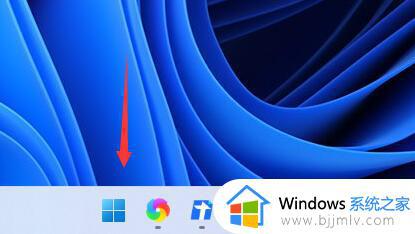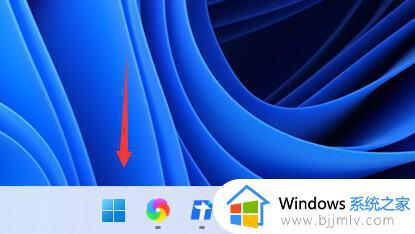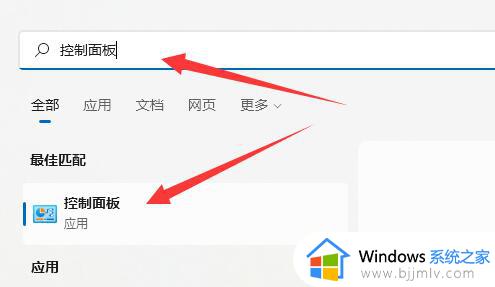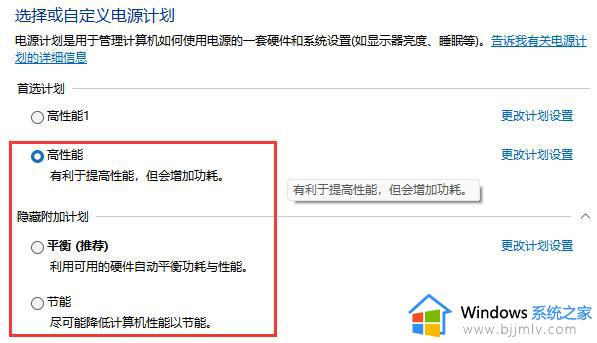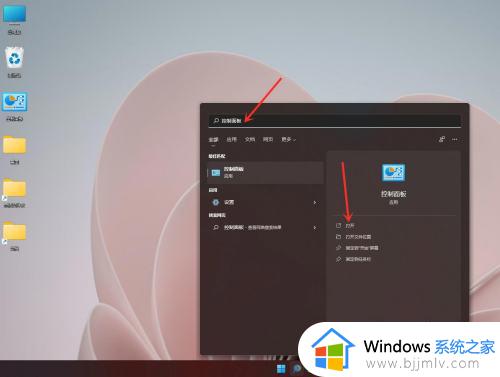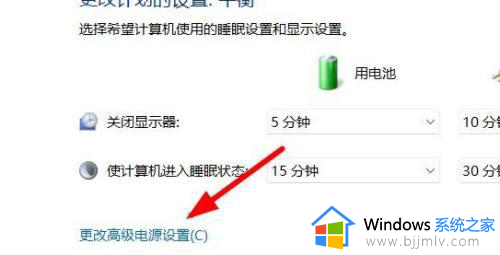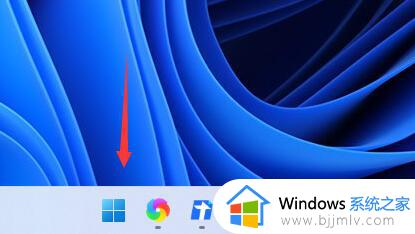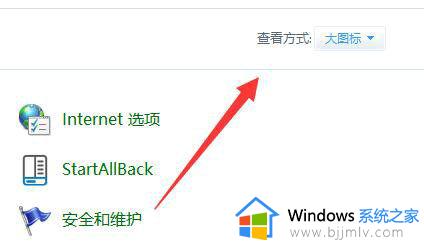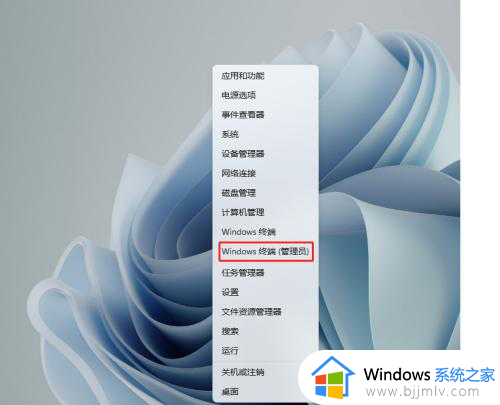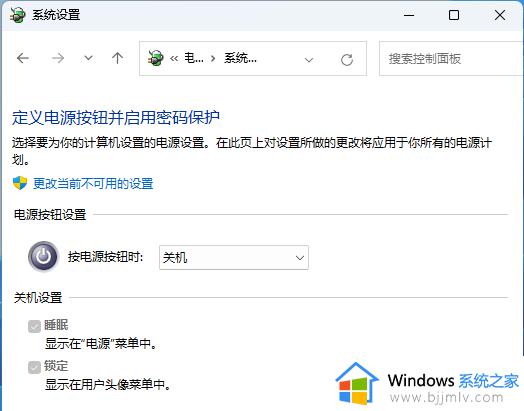win11的电源选项在哪里 win11怎么更改电源模式
更新时间:2024-01-24 09:50:04作者:runxin
由于微软对win11系统的界面和功能进行重新的优化和调整,因此导致很多用户在接触这款全新系统时,可能都还不清楚win11电脑的电源模式选项位置,导致想要调整电源模式运行时却不自知从何下手,对此win11的电源选项在哪里呢?接下来小编就给大家讲解win11怎么更改电源模式,一起来看看吧。
具体方法如下:
1、首先右键底部“windows徽标”打开右键菜单。
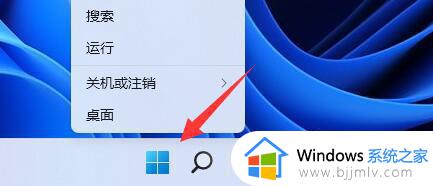
2、接着点击其中的“设置”
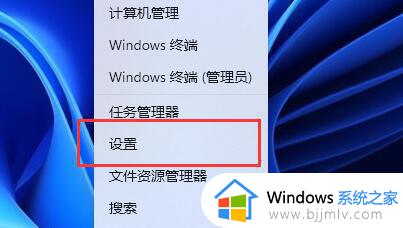
3、然后在其中就能找到“电源”管理了。
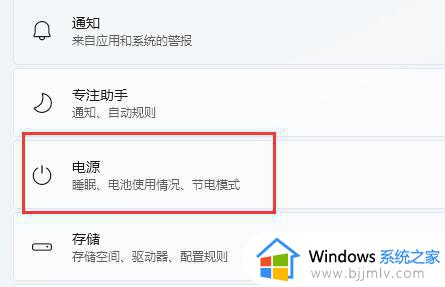
4、如果没有你想要的选项,还能点击左上角搜索框。搜索“电源”并打开“显示所有结果”。
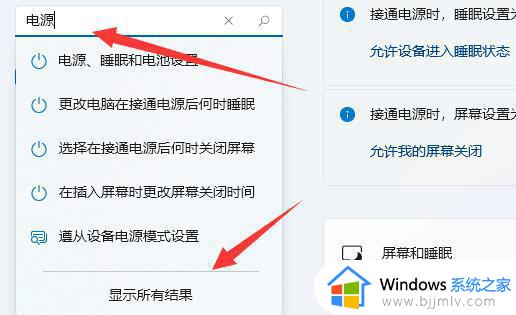
5、打开后,就能在其中修改各种电源管理设置了。
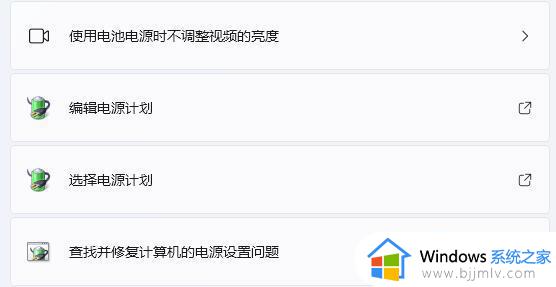
以上就是小编告诉大家的win11怎么更改电源模式的全部内容了,如果你也有相同需要的话,可以按照上面的方法来操作就可以了,希望本文能够对大家有所帮助。